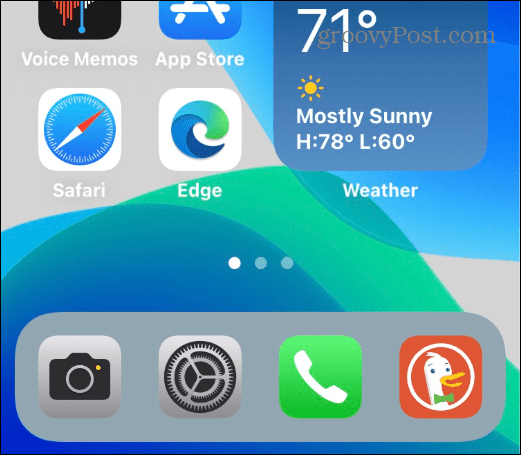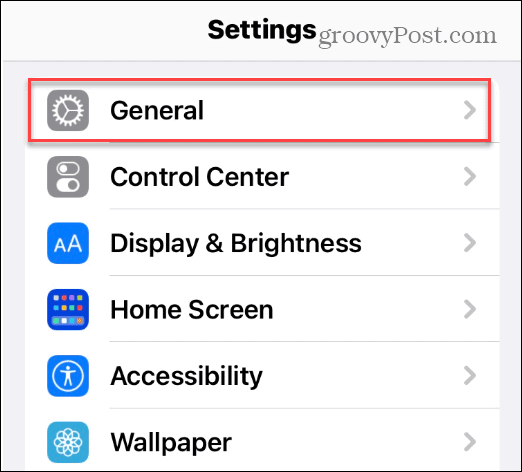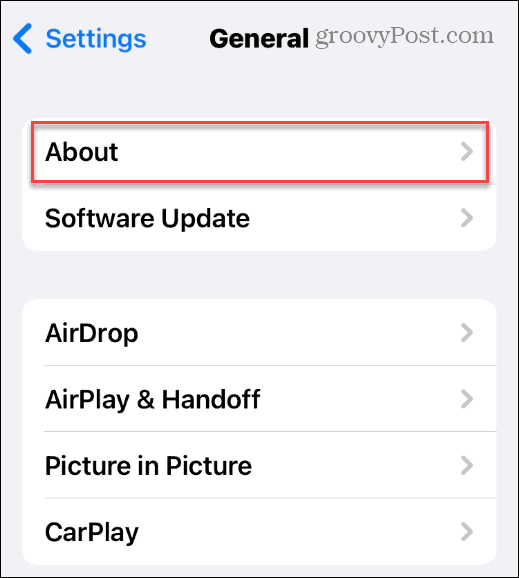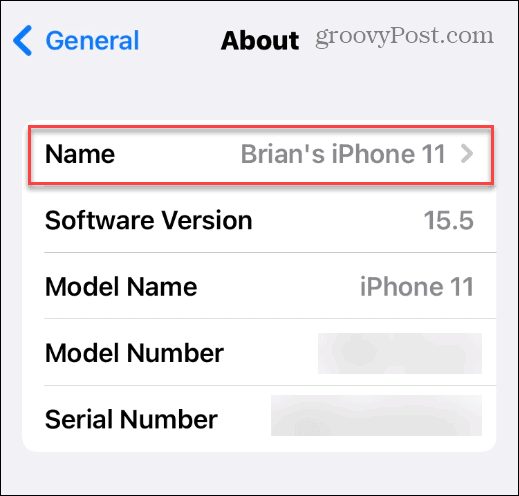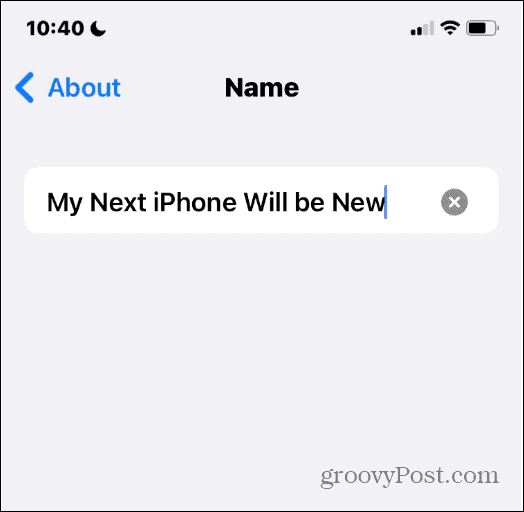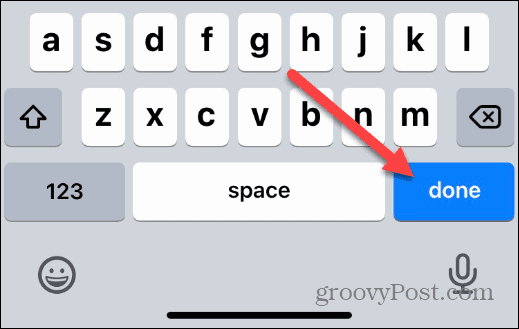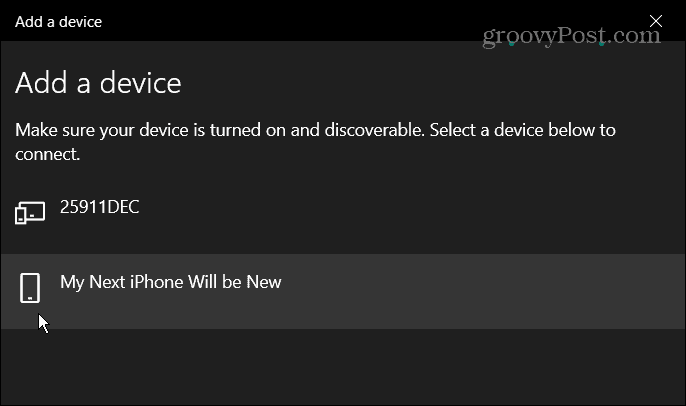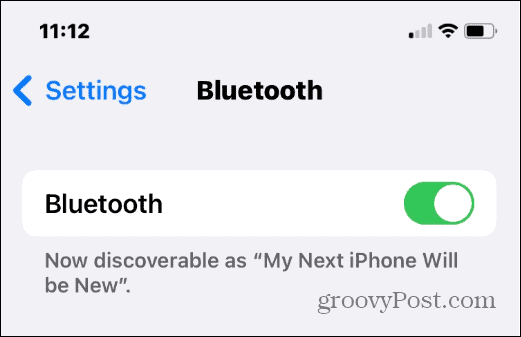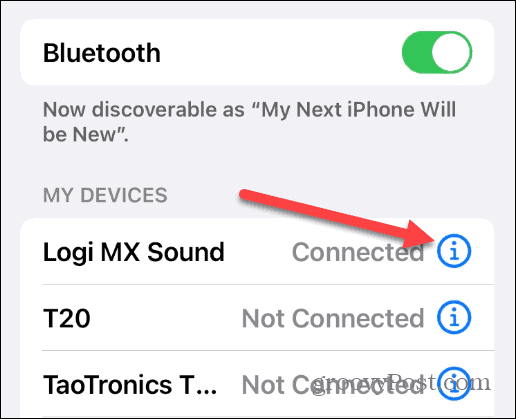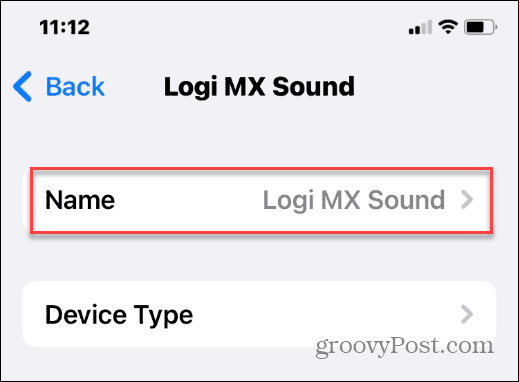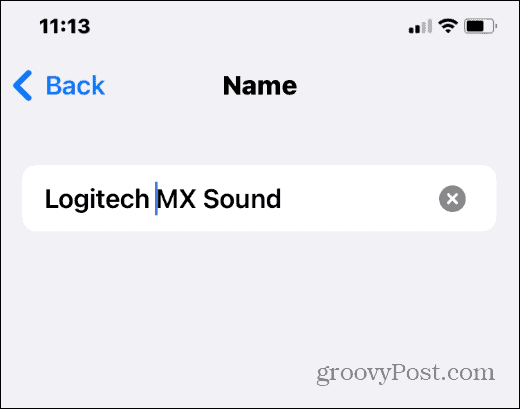Comment changer le nom Bluetooth sur iPhone
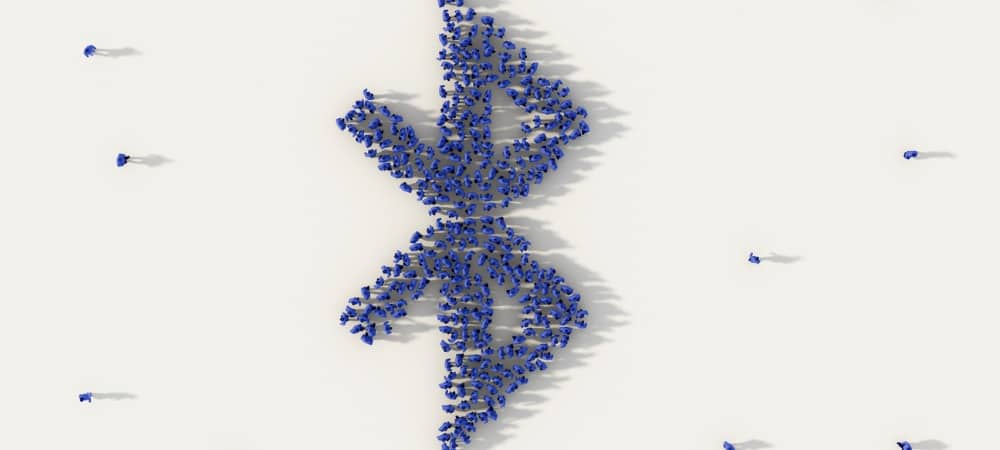
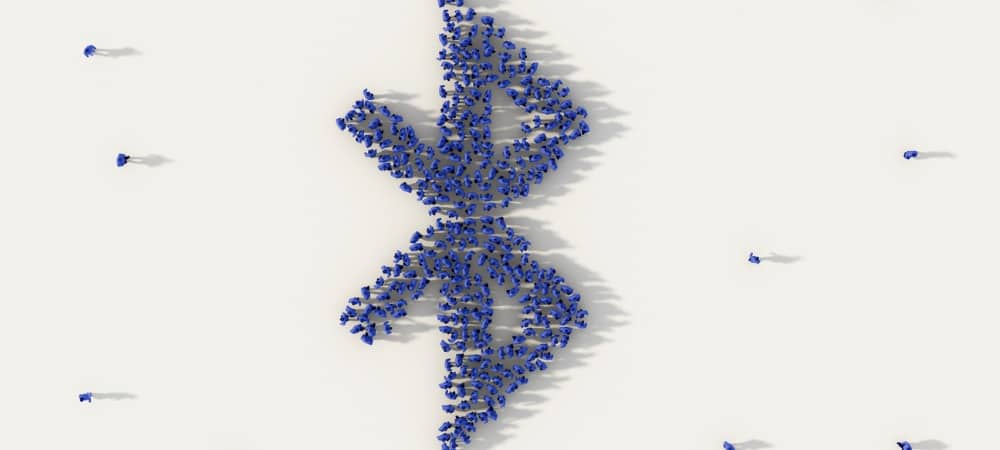
Vous avez du mal à trouver votre iPhone dans la liste de vos appareils Bluetooth ? Cela vaut peut-être la peine de le renommer. Ce guide vous montrera comment.
Besoin de connecter un appareil mobile à un autre ? Vous utiliserez probablement Bluetooth pour le faire.
Bluetooth utilise des signaux radio à courte portée pour communiquer avec les appareils à proximité. Vous pouvez utiliser Bluetooth pour connecter votre téléphone à vos haut-parleurs ou écouteurs, transférer des fichiers, synchroniser avec votre smartphone, etc.
Si vous connectez un appareil Bluetooth, vous chercherez son nom. Sur un iPhone, vous verrez généralement le nom et le modèle, mais vous souhaiterez peut-être le personnaliser pour rendre plus évident quel appareil est le vôtre.
Si vous n’êtes pas sûr, voici comment changer un nom Bluetooth sur un iPhone.
Comment changer le nom Bluetooth sur iPhone
Lorsque vous modifiez le nom Bluetooth de votre iPhone, vous devez le faire via l’application Paramètres.
Pour changer le nom de votre iPhone :
- Appuyez sur le Réglages icône sur l’écran d’accueil de votre iPhone.
- Dans Réglagesrobinet Général.
- Sous le Général section, appuyez sur la À propos de option du menu.
- Sous le À propos de section, touchez Nom (à côté du nom actuel de votre téléphone) en haut de la liste.
- Dans la case prévue à cet effet, saisissez un nouveau nom pour votre iPhone. Nous vous recommandons de saisir quelque chose qui vous permette de vous identifier facilement.
- Cliquez sur Fait sur le clavier lorsque vous avez terminé.
À ce stade, votre iPhone est renommé et affichera le nouveau nom lorsque vous essayez de le coupler avec un autre appareil.
Si vous n’aimez pas le nom, répétez les étapes ci-dessus pour le renommer.
Comment changer d’autres noms d’appareils Bluetooth sur iPhone
Vous pouvez également modifier d’autres noms d’appareils Bluetooth répertoriés sur votre iPhone. Si vous avez plusieurs appareils avec le même nom de modèle, ce changement facilitera leur identification.
Noter: Pour changer le nom d’un autre appareil Bluetooth, il doit d’abord être connecté à votre iPhone.
Pour modifier d’autres noms d’appareils Bluetooth sur iPhone :
- Ouvert Paramètres > Bluetooth et activez-le si ce n’est déjà fait.
- Recherchez le nom de l’appareil que vous souhaitez modifier et appuyez sur le informations icône (la lettre je avec un cercle).
- Robinet Nom à côté du nom de l’appareil.
- Comme pour changer le nom de votre iPhone, appuyez sur le Nom champ et tapez un nouveau nom pour le périphérique.
- Lorsque vous avez terminé, appuyez sur le Fait bouton sur le clavier à l’écran.
Le nom que vous donnez à l’appareil Bluetooth changera et le nouveau nom sera présent si vous devez réparer l’appareil.
Changer le nom Bluetooth sur iPhone
C’est un processus simple pour changer le nom Bluetooth sur un iPhone – il vous suffit de changer le nom du téléphone lui-même. Vous devrez le faire pour chaque nouvel iPhone que vous achetez.
Si vous souhaitez le modifier à nouveau à un moment donné, accédez à Paramètres > Général > À propos > Nom et changez-le en autre chose.
Vous souhaitez utiliser Bluetooth sur d’autres appareils ? Vous pouvez facilement connecter un appareil Bluetooth à un Chromebook ou gérer plusieurs appareils Bluetooth sur Windows 11.
Vous voyez d’étranges notifications iPhone ? Le message d’accessoire inconnu détecté sur votre iPhone peut indiquer un appareil de suivi à proximité (ou les AirPod de quelqu’un d’autre).